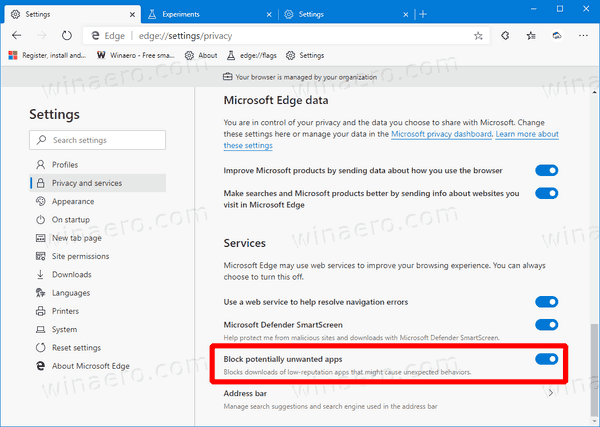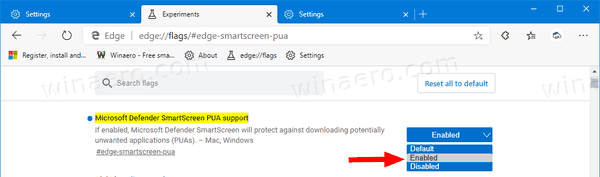Jak blokovat potenciálně nežádoucí aplikace ke stažení v Microsoft Edge
V aplikaci Microsoft Edge Chromium je k dispozici nová funkce, která umožňuje kontrolovat stažené soubory podle seznamu potenciálně nežádoucích aplikací. Ke kontrole souborů využívá program Windows Defender. Zde je návod, jak to povolit.
Reklama
Potenciální nežádoucí aplikace (PUA) se obvykle vztahuje k balíčkům nevyžádaných aplikací nebo jejich sdruženým aplikacím. Tyto aplikace mohou zvýšit riziko napadení vašeho zařízení malwarem a mohou zbytečně ztrácet čas vyčištěním aplikací. Mezi typické příklady chování, které je považováno za nežádoucí, patří vkládání reklam, mnoho typů sdružování softwaru a trvalé vybízení k platbám za služby založené na podvodných tvrzeních.
Windows Defender je dodáván s integrovaná ochrana proti těmto aplikacím.
Počínaje sestavením 79.0.280.0 se Microsoft Edge Chromium může spojit s programem Windows Defender a chránit vás před stahováním PUA. Tuto možnost lze povolit v nastavení prohlížeče v části Ochrana osobních údajů a zabezpečení.
jak přeměnit starý notebook na chromebook
Chcete-li blokovat potenciálně nežádoucí aplikace ke stažení v Microsoft Edge,
- Aktualizujte svůj Microsoft Edge na nejnovější verzi (viz níže).
- Klikněte na tlačítko nabídky se třemi tečkami.
- Klikněte na položku Nastavení.

- Vlevo klikněte naOchrana osobních údajů a služby.
- Vpravo zapněte tuto možnost Blokujte potenciálně nežádoucí aplikace .
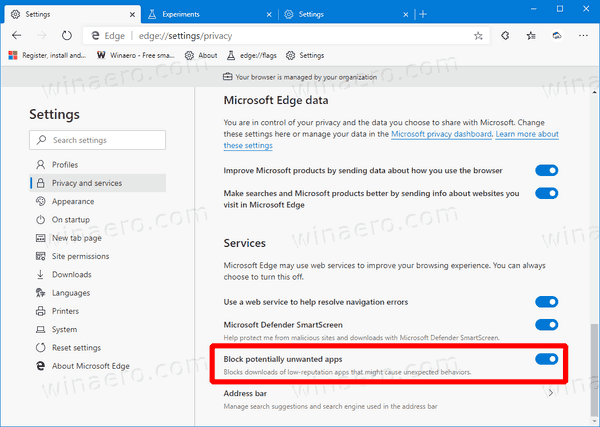
Jsi hotov.
Poznámka: Kvůli Zavádění řízených funkcí , vaše aplikace Edge nemusí obsahovat příslušnou možnost ve svém nastavení. V takovém případě můžete vynutit jeho zviditelnění pomocí vlajky.
V nastavení Edge povolte možnost Blokovat potenciálně nežádoucí aplikace
- Typ
edge: // flags / # edge-smartscreen-puado adresního řádku a stiskněte klávesu Enter. - VybratPovolenoz rozevírací nabídky vedle názvu vlajky.
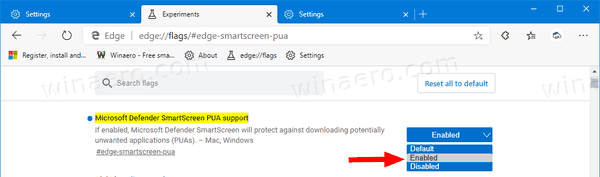
- Po zobrazení výzvy restartujte prohlížeč.


Jak už možná víte, Microsoft aktuálně používá tři kanály k doručování aktualizací Edge Insider. Kanál Canary přijímá aktualizace denně (kromě soboty a neděle), kanál Dev získává aktualizace každý týden a kanál Beta je aktualizován každých 6 týdnů. Stabilní kanál je také na cestě k uživatelům .
Aktuální verze Microsoft Edge
Aktuální verze Edge Chromium před vydáním v okamžiku psaní tohoto článku jsou následující:
- Beta kanál: 77.0.235.27
- Kanál pro vývojáře: 78.0.276.2 (vidět co je nového )
- Kanárský kanál: 79.0.283.0
V následujícím příspěvku jsem popsal mnoho Edge triků a funkcí:
Praktický zážitek s novým Microsoft Edgeem založeným na chromu
Podívejte se také na následující aktualizace.
- Globální ovládací prvky médií v Microsoft Edge obdrží tlačítko Zavřít
- Microsoft Edge: Nové možnosti blokování automatického přehrávání, aktualizovaná prevence sledování
- Vypněte informační kanál na stránce Nová karta v Microsoft Edge
- Povolte tlačítko nabídky rozšíření v Microsoft Edge Chromium
- Odebrat tlačítko Zpětná vazba v Microsoft Edge
- Microsoft Edge již nebude podporovat ePub
- Nejnovější karty Microsoft Edge Canary s kartami pro přejetí myší
- Microsoft Edge se nyní automaticky automaticky zvedne
- Plán Microsoft Edge Edge Chromium
- Microsoft umožňuje globální ovládání médií v Microsoft Edge
- Jak používat hlasy poháněné cloudem v Microsoft Edge Chormium
- Microsoft Edge Chromium: Nikdy nepřekládat, předvyplňovat hledání pomocí výběru textu
- Povolte procházení stříšky v Microsoft Edge Chromium
- Povolte režim IE v Chromium Edge
- Stabilní kanál aktualizace se poprvé objevil pro Microsoft Edge Chromium
- Microsoft Edge Chromium dostává aktualizované tlačítko pro odhalení hesla
- Co jsou řízené zavádění funkcí v Microsoft Edge
- Edge Canary přidává nový textový odznak InPrivate, nové možnosti synchronizace
- Microsoft Edge Chromium: Vymazání údajů o procházení při ukončení
- Microsoft Edge Chromium nyní umožňuje přepínání motivu
- Microsoft Edge: Podpora pro kontrolu pravopisu Windows v Chromium Engine
- Microsoft Edge Chromium: Předvyplnit hledání pomocí výběru textu
- Microsoft Edge Chromium získá nastavení prevence sledování
- Microsoft Edge Chromium: Změna jazyka zobrazení
- Šablony zásad skupiny pro Microsoft Edge Chromium
- Microsoft Edge Chromium: Připnout stránky na hlavní panel, režim IE
- Microsoft Edge Chromium umožní odinstalování PWA jako desktopové aplikace
- Microsoft Edge Chromium obsahuje informace o videu z YouTube v OSD ovládání hlasitosti
- Funkce Microsoft Edge Chromium Canary Vylepšení tmavého režimu
- Zobrazit ikonu pouze pro záložku v Microsoft Edge Chromium
- Autoplay Video Blocker přichází na Microsoft Edge Chromium
- Microsoft Edge Chromium dostává možnosti přizpůsobení stránky na nové kartě
- Povolte Microsoft Search v Microsoft Edge Chromium
- Gramatické nástroje jsou nyní k dispozici v Microsoft Edge Chromium
- Microsoft Edge Chromium nyní sleduje temné téma systému
- Takto vypadá Microsoft Edge Chromium v systému macOS
- Microsoft Edge Chromium nyní instaluje PWA do kořenového adresáře nabídky Start
- Povolit překladač v Microsoft Edge Chromium
- Microsoft Edge Chromium dynamicky mění svého agenta uživatele
- Microsoft Edge Chromium varuje, když běží jako správce
- Změňte vyhledávač v Microsoft Edge Chromium
- Skrýt nebo zobrazit panel oblíbených položek v Microsoft Edge Chromium
- Nainstalujte si rozšíření Chrome do aplikace Microsoft Edge Chromium
- Povolte tmavý režim v Microsoft Edge Chromium
- Funkce Chrome odstraněny a nahrazeny společností Microsoft v Edge
- Společnost Microsoft vydala Chromium Edge Preview Versions
- Chromium Edge pro podporu 4K a HD video streamů
- Rozšíření Microsoft Edge Insider je nyní k dispozici v Microsoft Storu
- Praktický zážitek s novým Microsoft Edgeem založeným na chromu
- Stránka Microsoft Edge Insider Addons odhalena
- Překladač Microsoft je nyní integrován s Microsoft Edge Chromium